Cara Membuat Kotak Script Prism Syntax Highlighter Di Blogger - Bagi Kalian para blogger lama pasti sudah tidak asing lagi dengan istilah Syntax Highlighter. Saya sendiri pertama kali melihat Syntax Highlighter di blog arlinadzgn.com. Sedangkan Arlina sendiri mengatakan dia pertama kali melihat Syntax Highlighter di blog kang Ismet.
Kemudian saya membuat post ini berdasarkan tutorial blog arlinadzgn.com hanya saja warna nya sedikit saya rubah sesuai selera saya.
Oke langsung aja, berikut adalah Cara Membuat Kotak Script Prism Syntax Highlighter Di Blogger
1.) Silahkan buka blogger > Template > Edit HTML > Salin kode CSS dibawah ini dan paste kan tepat sebelum </style>
/* CSS Prism Syntax Highlighter */
pre {
padding: 50px 10px 10px 10px;
margin: .5em 0;
white-space: pre;
word-wrap: break-word;
overflow: auto;
background-color: #2c323c;
position: relative;
border-radius: 4px;
max-height: 500px;
}
pre::before {
font-size: 16px;
content: attr(title);
position: absolute;
top: 0;
background-color: #eee;
padding: 10px;
left: 0;
right: 0;
color: #fff;
text-transform: uppercase;
display: block;
margin: 0 0 15px 0;
font-weight: bold;
}
pre::after {
content: 'Double click to selection';
padding: 2px 10px;
width: auto;
height: auto;
position: absolute;
right: 8px;
top: 8px;
color: #fff;
line-height: 20px;
transition: all 0.3s ease-in-out;
}
pre:hover::after {
opacity: 0;
top: -8px;
visibility: visible;
}
code {
font-family: Consolas,Monaco,'
Andale Mono','Courier New',Courier,Monospace;
line-height: 16px;
color: #88a9ad;
background-color: transparent;
padding: 1px 2px;
font-size: 12px;
}
pre code {
display: block;
background: none;
border: none;
color: #e9e9e9;
direction: ltr;
text-align: left;
word-spacing: normal;
padding: 0 0;
font-weight: bold;
}
code .token.punctuation {
color: #ccc;
}
pre code .token.punctuation {
color: #fafafa;
}
code .token.comment,code .token.prolog,code .token.doctype,code .token.cdata {
color: #777;
}
code .namespace {
opacity: .8;
}
code .token.property,code .token.tag,code .token.boolean,code .token.number {
color: #e5dc56;
}
code .token.selector,code .token.attr-name,code .token.string {
color: #88a9ad;
}
pre code .token.selector,pre code .token.attr-name {
color: #fafafa;
}
pre code .token.string {
color: #40ee46;
}
code .token.entity,code .token.url,pre .language-css .token.string,pre .style .token.string {
color: #ccc;
}
code .token.operator {
color: #1887dd;
}
code .token.atrule,code .token.attr-value {
color: #009999;
}
pre code .token.atrule,pre code .token.attr-value {
color: #1baeb0;
}
code .token.keyword {
color: #e13200;
font-style: italic;
}
code .token.comment {
font-style: italic;
}
code .token.regex {
color: #ccc;
}
code .token.important {
font-weight: bold;
}
code .token.entity {
cursor: help;
}
pre mark {
background-color: #ea4f4e!important;
color: #fff!important;
padding: 2px;
border-radius: 2px;
}
code mark {
background-color: #ea4f4e!important;
color: #fff!important;
padding: 2px;
border-radius: 2px;
}
pre code mark {
background-color: #ea4f4e!important;
color: #fff!important;
padding: 2px;
border-radius: 2px;
}
.comments pre {
padding: 10px 10px 15px 10px;
background: #2c323c;
}
.comments pre::before {
content: 'Code';
font-size: 13px;
position: relative;
top: 0;
background-color: #f56954;
padding: 3px 10px;
left: 0;
right: 0;
color: #fff;
text-transform: uppercase;
display: inline-block;
margin: 0 0 10px 0;
font-weight: bold;
border-radius: 4px;
border: none;
}
.comments pre::after {
font-size: 11px;
}
.comments pre code {
color: #eee;
}
.comments pre.line-numbers {
padding-left: 10px;
}
pre.line-numbers {
position: relative;
padding-left: 3.0em;
counter-reset: linenumber;
}
pre.line-numbers > code {
position: relative;
}
.line-numbers .line-numbers-rows {
height: 100%;
position: absolute;
pointer-events: none;
top: 0;
font-size: 100%;
left: -3.5em;
width: 3em;
-webkit-user-select: none;
-moz-user-select: none;
-ms-user-select: none;
padding: 0;
}
.line-numbers-rows > span {
pointer-events: none;
display: block;
counter-increment: linenumber;
}
.line-numbers-rows > span:before {
content: counter(linenumber);
color: #999;
display: block;
padding-right: 0.8em;
text-align: right;
transition: 350ms;
}
pre[data-codetype='CSSku']:before {
background-color: #3cc888;
}
pre[data-codetype='HTMLku']:before {
background-color: #e5b460;
}
pre[data-codetype='JavaScriptku']:before {
background-color: #00a1d6;
}
pre[data-codetype='JQueryku']:before {
background-color: #75d6d0;
}
<script src='https://arlina-design.googlecode.com/svn/prism.js' type='text/javascript'/>
<script>
$('pre').attr('class', 'line-numbers');
Prism.hooks.add("after-highlight",function(e){var t=e.element.parentNode;if(!t||!/pre/i.test(t.nodeName)||t.className.indexOf("line-numbers")===-1){return}var n=1+e.code.split("n").length;var r;lines=new Array(n);lines=lines.join("<span></span>");r=document.createElement("span");r.className="line-numbers-rows";r.innerHTML=lines;if(t.hasAttribute("data-start")){t.style.counterReset="linenumber "+(parseInt(t.getAttribute("data-start"),10)-1)}e.element.appendChild(r)})
</script>
<script type='text/javascript'>
var pres = document.getElementsByTagName("pre");
for (var i = 0; i < pres.length; i++) {
pres[i].addEventListener("dblclick", function () {
var selection = getSelection();
var range = document.createRange();
range.selectNodeContents(this);
selection.removeAllRanges();
selection.addRange(range);
}, false);
}
</script> 3.) Sesudah selesai, klik Simpan Tamplate
Selanjutnya kalian copy salah satu code pemanggil dibawah ini.
<pre title="HTML" data-codetype ="HTMLku"><code class="language-markup"> ... kode HTML (yang sudah di`escape`) di sini ... </code></pre>
<pre title="CSS" data-codetype ="CSSku"><code class="language-css"> ... kode CSS di sini ... </code></pre>
<pre title="Javascript" data-codetype ="JavaScriptku"><code class="language-javascript"> ... kode JavaScript di sini ... </code></pre>
<pre title="jQuery" data-codetype ="JQueryku"><code class="language-javascript"> ... kode jQuery di sini ... </code></pre> Cara Meletakkan kode pemanggil diatas adalah sebagai berikut :
2.) Letkkan salah satu kode pemanggil yang ada diatas. Saya ambil contoh HTML.3.) Setelah kalian meletakkan salah satu kode pemanggil diatas, klik pratinjau untuk melihat hasilnya. Maka hasilnya akan jadi seperti ini.
Nah Begitulah Cara Membuat Kotak Script Prism Syntax Highlighter Di Blogger. Mudah bukan ? semoga artikel yang saya buat ini dapat bermanfaat bagi kalian semua :)
Baca Juga Artikel Cara Mengatasi Kolom Komentar Yang Tidak Muncul Pada Versi Mobile
Referensi : http://www.arlinadzgn.com/2014/11/memasang-prism-syntax-highlighter-di-blogger.html


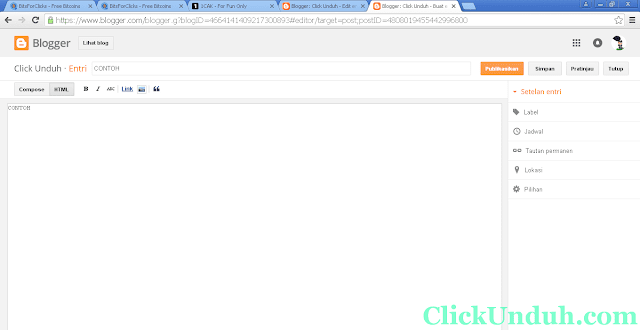
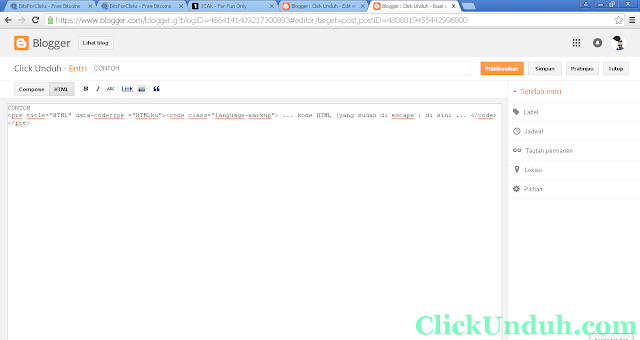
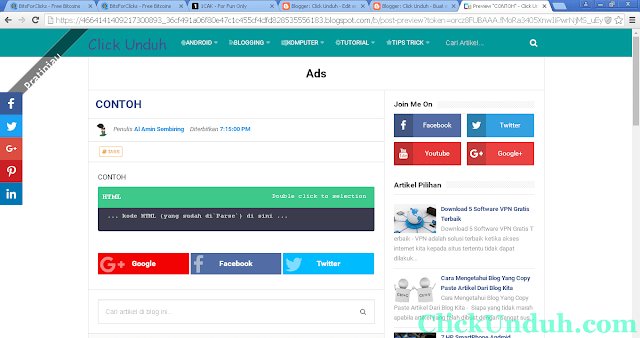





Bikin blog berat gak tuh gan..?
ReplyDeleteya enggak atuh gan :)
DeleteThx gan work dah ane coba
ReplyDeletentar coba deh
ReplyDeletekunjungan dari www[dot]zynationdesign[dot]net
mantab gan
ReplyDeletekeren mastah, itu gmna yah ilangin angka penomoran nya soalnya di blog ku ada angka penomoran nya gitu :3
ReplyDeleteJika ada pertanyaan silahkan tanya FP aja gan
Deletewih keren, penjelasanya lengkap
ReplyDeleteijin coba dulu semoga work
Wih keren lengkap gan.
ReplyDeleteWah keren banget sanngat bermaanfaat sekali :D
ReplyDeletehttp://faktaunikpedia.blogspot.com
bermanfaat gan ini yang saya cari
ReplyDeletefungsinya untuk apa gan?
ReplyDeleteIni Kotak Script gan :)
DeleteSeperti yang saya gunakan untuk meletakkan script
boleh juga triknya coba ah
ReplyDeletemantap kang tutorialnya
ReplyDeleteThanks turtorialnya mas sangat bermanfaat
ReplyDeletepaake jquery ya ternyata
ReplyDeleteMantap gan akhirnya dapat juga yang keren
ReplyDeleteNice tutorial gan !
ReplyDeleteboleh juga nih info nya (y)
ReplyDeletekunjungan dari www.kangwira.com
ReplyDeleteSaya izin copas scripnya yaaa gan
ReplyDelete